
Tento software udrží vaše ovladače v provozu a ochrání vás tak před běžnými chybami počítače a selháním hardwaru. Zkontrolujte všechny své ovladače nyní ve 3 snadných krocích:
- Stáhněte si DriverFix (ověřený soubor ke stažení).
- Klepněte na Začni skenovat najít všechny problematické ovladače.
- Klepněte na Aktualizujte ovladače získat nové verze a zabránit poruchám systému.
- DriverFix byl stažen uživatelem 0 čtenáři tento měsíc.
ISO je ve skutečnosti nekomprimovaný archivní soubor, který můžete otevřít buď vypalování na CD / DVD nebo jejich připojení na virtuální disky.
Můžeš připojte soubory ISO v systému Windows 8/10 bez jakéhokoli dalšího softwaru třetí strany.
Chcete-li však připojit více souborů ISO na jiné platformy Windows, budete potřebovat nějaký další software.
Připojení souboru ISO je jako vytvoření virtuálního CD nebo DVD, pouze nemusíte používat fyzický disk.
Obraz ISO je velmi užitečný v mnoha situacích, například když hrajete videohru, která vyžaduje vložení disku. Můžete to udělat mnohem snadněji vytvořením virtuálního obrazu disku.
Jak připojím více souborů ISO v systému Windows 10?
Připojení souborů ISO ve Windows 8/10
- Otevřete složku obsahující ISO, které potřebujete připojit.
- Pak byste měli kliknout pravým tlačítkem na ISO a otevřít jeho kontextovou nabídku.
- Vybrat Mount možnost v nabídce. Mělo by se otevřít okno pro ISO.
- Pokud se však okno neotevře, přejděte v Průzkumníku souborů do části Tento počítač a poté poklepáním na novou virtuální jednotku otevřete ISO.
Připojte více souborů ISO pomocí Virtual CloneDrive
Virtual CloneDrive je nástroj jiného výrobce, který umožňuje připojit více souborů ISO.
To stále stojí za přidání do Windows 10/8, protože vám umožňuje nastavit více virtuálních jednotek pro ISO a podporuje řadu formátů obrazových souborů.
Můžete jej přidat na pevný disk kliknutím na Stažení knoflík na této straně.
- Jakmile přidáte Virtual CloneDrive do systému Windows, otevřete okno programu na snímku níže.
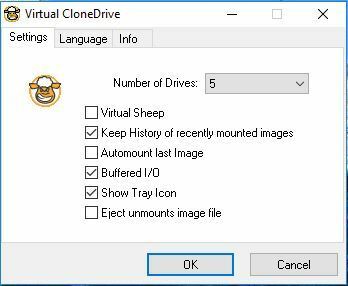
- Nejprve klikněte na rozevírací nabídku Počet disků a odtud vyberte několik virtuálních disků.
- Klepněte na OK zavřete okno softwaru a poté otevřete Průzkumník souborů.
- Přejděte na This PC, který nyní bude obsahovat další virtuální disky jako na snímku přímo níže.
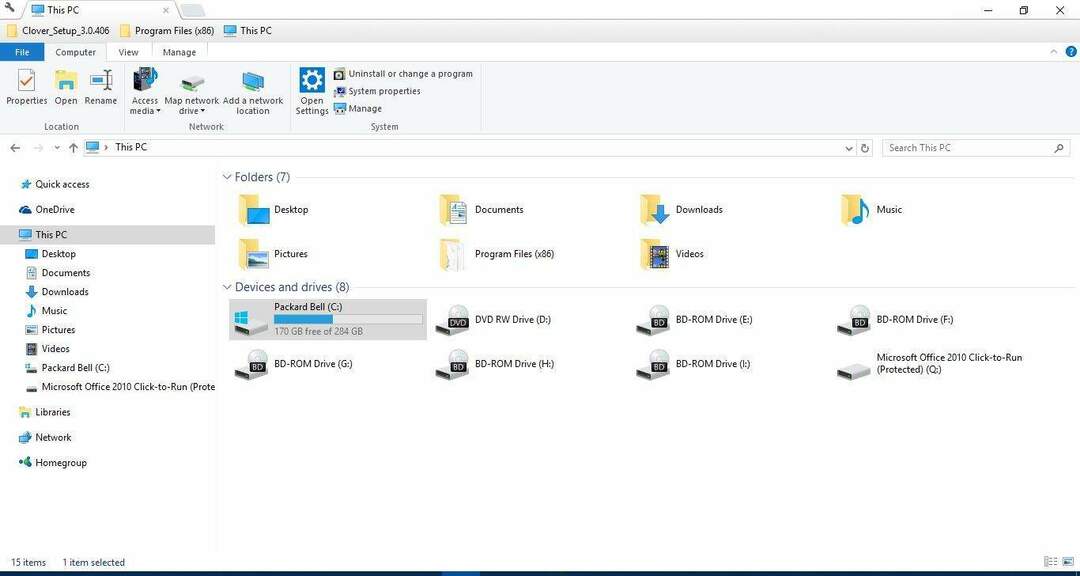
- Klepněte pravým tlačítkem na jednu z virtuálních jednotek a vyberte Virtuální CloneDrive > Mount z kontextového menu.
- Nyní vyberte ISO obraz, který chcete připojit.
- Případně můžete připojit soubory ISO kliknutím pravým tlačítkem na ikonu na hlavním panelu Virtual CloneDrive. Poté vyberte jednotku v místní nabídce a klikněte na Mount.
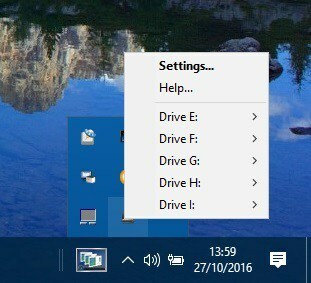
- Chcete-li odpojit ISO, klikněte pravým tlačítkem na jeho virtuální jednotku a vyberte Virtuální CloneDrive > Sesednout.
Takže připojení více ISO souborů ve Windows 10 je jednoduché. Je lepší připojit více ISO pomocí softwaru Virtual CloneDrive.
Můžete také vyzkoušet software, jako je ISODisk, který je také freewarovým nástrojem pro obraz disku.
SOUVISEJÍCÍ ČLÁNKY, KTERÉ POTŘEBUJETE KONTROLA:
- Jaký software mohu použít k vytvoření a otevření souborů ISO?
- Top 5 Windows 7 ISO montážní nástroje stojí za použití v roce 2019
- Jak vytvořit soubor ISO z jakékoli verze Windows 10
- Jak vypálit soubory ISO ve Windows 10, 8.1


